Sådan redigeres memoji på Android og iPhone[2022]
En memoji er simpelthen din tegneserieavatar. Du kan nemt lære, hvordan du redigerer memoji og laver en brugerdefineret memoji, der er det nøjagtige spejlbillede af dig. Fra øjenfarve til fregner, du kan tilføje alle de funktioner, der får memoji til at ligne en mini tegneserieversion af dig
Da en brugerdefineret memoji er en mere personlig måde at udtrykke vores følelser på, kan det være den perfekte måde at tilføje et strejf af humor til samtaler. Alle elsker et unikt klistermærke, især hvis det ligner dem. Så du kan tage hjælp fra vores guide til, hvordan du ændrer memoji og tager din sms-oplevelse til næste niveau.
- Bonus Tip-Memoji VS Emoji
- Del 1: Sådan redigeres Memoji på iPhone
- Del 2: Sådan redigeres Memoji på Android
Bonustip—Memoji VS Emoji
Nu må du undre dig over, hvad forskellen mellem en memoji og emoji er. Nå, der er den første store forskel, som er, at en memoji er din tegneserieavatar, mens en emoji er lige omkring en gul-facet tegneserie med forskellige udtryk
1. Memoji er udelukkende baseret på et menneskeligt ansigt, men en emoji kan være ethvert objekt, sted eller endda et symbol. Mens du for det meste kan lave en brugerdefineret emoji tilpasset din stil og smag, er emojis begrænset. Brugerdefinerede memoji kan også klædes og dekoreres for at tjene som den perfekte miniversion af dig, komplet fra øreringe til fregner.
2. Desuden har næsten alle det samme sæt emojis. Men da memojis er skabt til at ligne en person, har alle en meget unik pakke memojis, der ligner tegneserieversionen af dem.
På trods af forskellene har både memojis og emojis lige stor betydning og kan pifte din sms-oplevelse op på sjove måder.
Del 1: Sådan redigeres Memoji på iPhone
De fleste af jer er muligvis iPhone-brugere, og det er derfor kun rimeligt at vise dig nogle nemme måder til, hvordan du redigerer memoji på din iPhone. Der er to måder at oprette en brugerdefineret memoji og derefter redigere den. Lad os dykke ind!
Metode 1: Rediger Memoji i den indbyggede editor
Introduktionen af iOS13 har gjort det muligt for de fleste iPhone-brugere at oprette eller redigere deres memojis, som de vil. Men for at bruge denne indbyggede editor til at oprette en brugerdefineret memoji, skal du sørge for, at din enhed er opdateret til iOS13.
I denne Apple-eksklusive editor er trinene ret ligetil. Men for at hjælpe dig videre, vil jeg guide dig sammen med trinene i detaljer
- Gå til iMessages og åbn en ny beskedfane eller en tidligere samtale, og tryk på Appstore-ikonet for at afsløre applinjen. Tryk på Animoji-ikonet repræsenteret af de tre hoveder
![]()
- Vælg den memoji, du ønsker at redigere, og klik på de tre prikker i nederste venstre hjørne. Klik på Rediger i pop op-dialogboksen. Du kan også trykke på Dupliker for at kopiere den samme memoji.
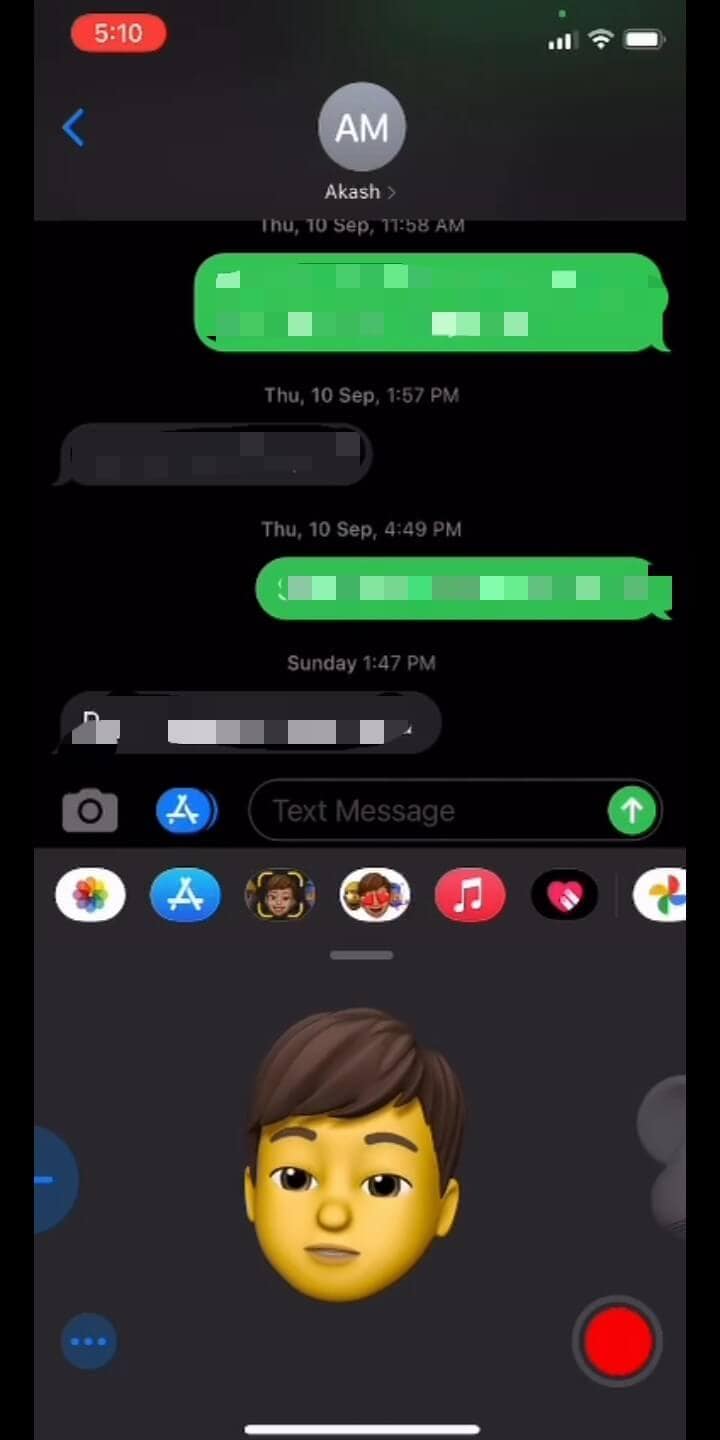
- Nu får du forskellige muligheder for at lave en brugerdefineret memoji, der ligner dig, helt ned til hver detalje. Klik på Skin-fanen for at ændre hudfarven, tilføje fregner eller en skønhedsplet
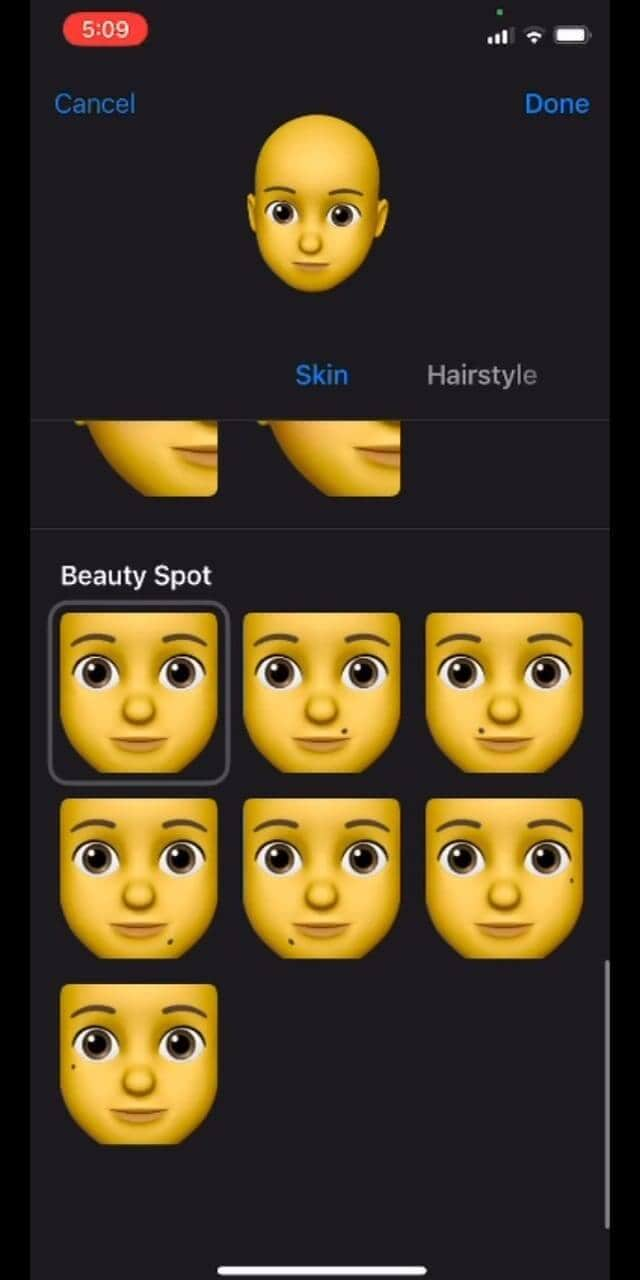
- Vælg den frisure og hårfarve, der passer dig bedst
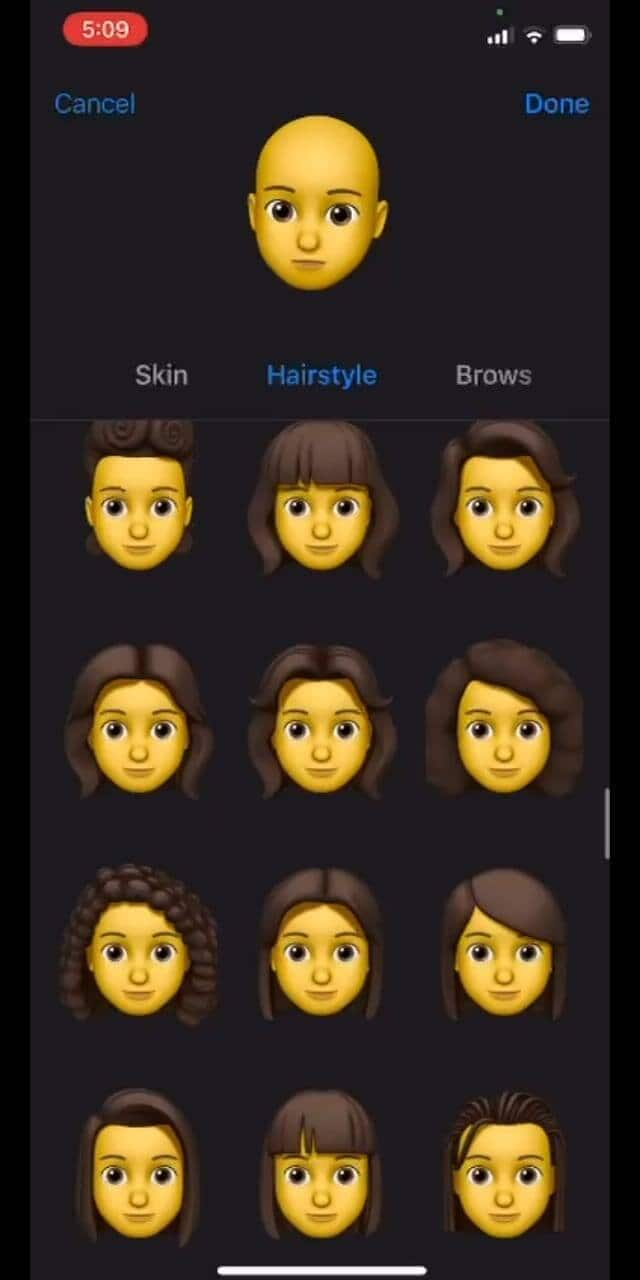
- Vælg din brynstil på fanen Browss. Gå gennem alle fanerne for at vælge den perfekte hovedbeklædning, briller eller endda AirPods for at skabe den perfekte brugerdefinerede memoji
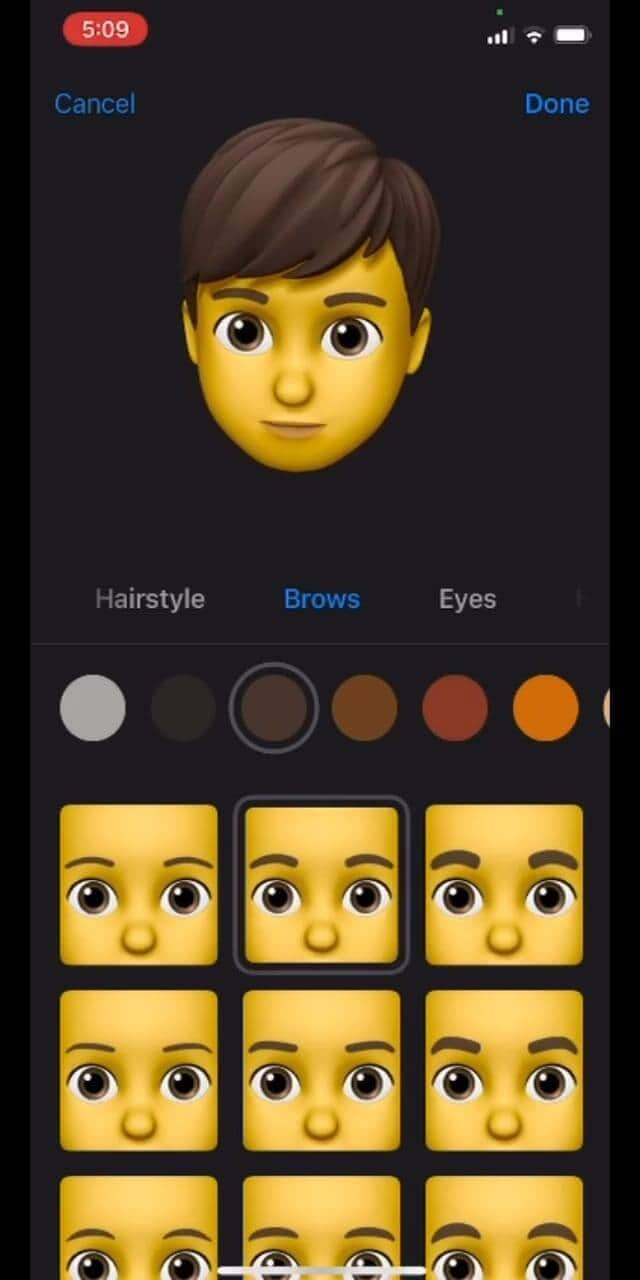
Metode 2: Rediger Memoji ved hjælp af Avatoon-appen
Avatoon er en fantastisk memoji-fremstiller-app, der lader dig redigere memoji fra bunden og har en omfattende samling af funktioner, du kan vælge imellem for at få tegneserien til at ligne dig. Du kan endda automatisk oprette en memoji ved at tage en selfie, og Avatoon klarer resten. Ved manuel oprettelse kan du vælge alle detaljer fra øjenvipper, tatoveringer, hovedbeklædning og endda smykker.
Lad mig vise de nemme måder, hvordan man redigerer memoji ved hjælp af Avatoons kraftfulde værktøjer
- For det første, download start Avatoon.
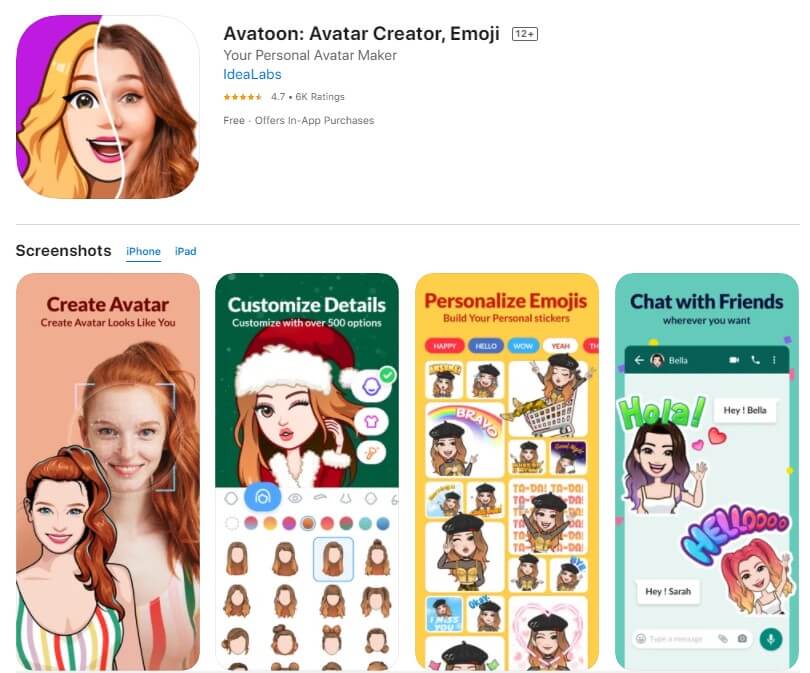
- Vælg Manuel oprettelse for at oprette en personlig tilpasset emoji
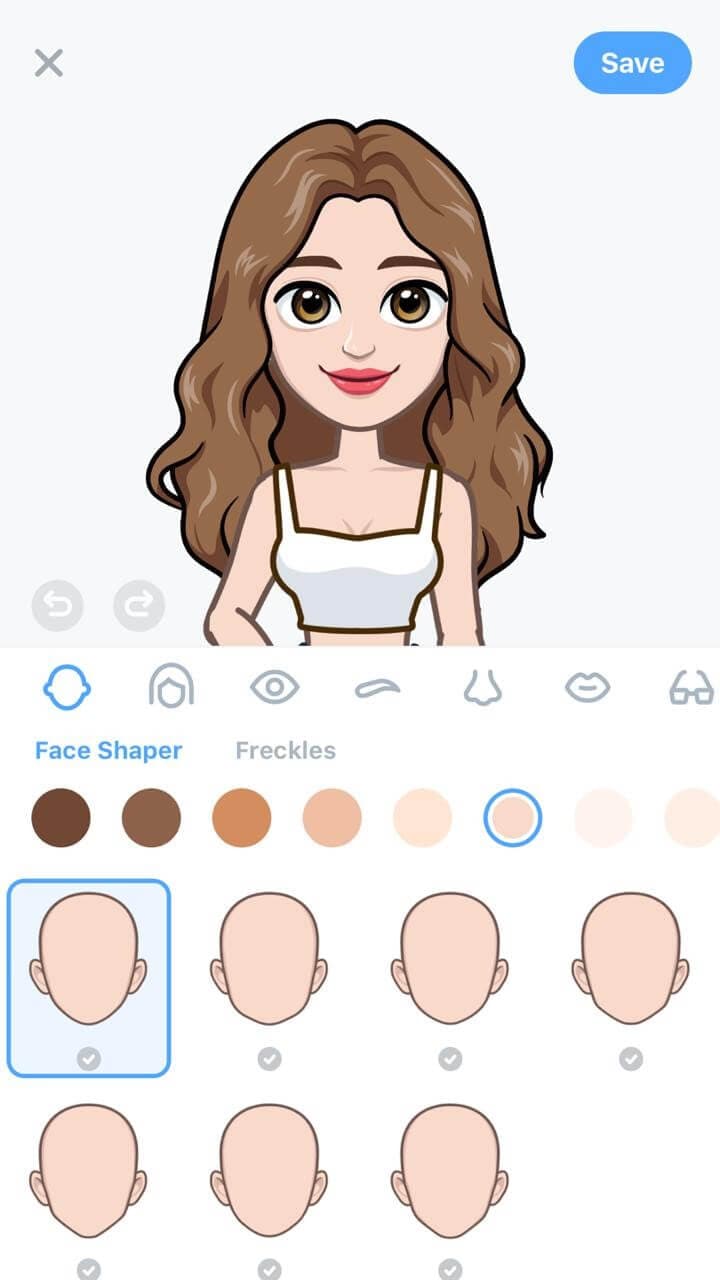
- Nu kan du vælge din ansigtsform, frisure, øjne, bryn osv. Tilføj hovedbeklædning eller briller, der afbilder din stil
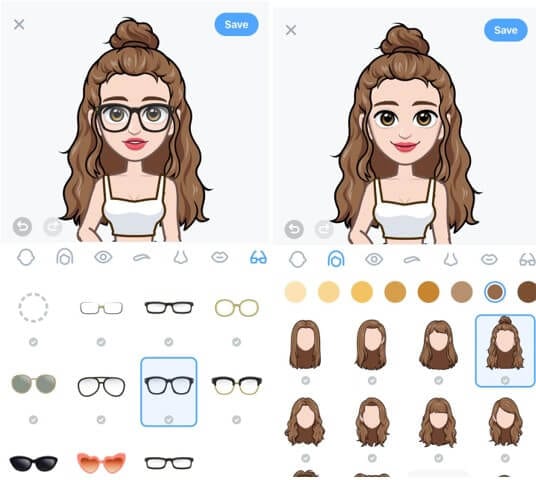
- Nu hvor du har skabt et grundlæggende tegneserieselv, kan du tilføje meget finere detaljer ved at bruge mønter.
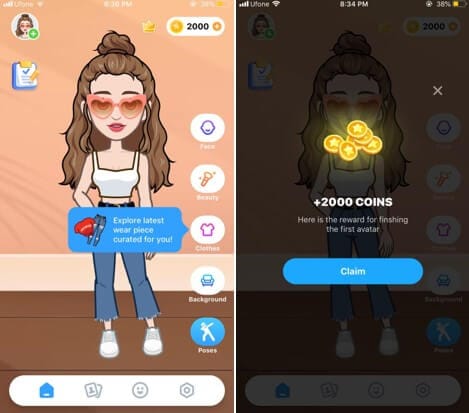
- Klik på Photobooth nederst for at vælge en cool baggrund til dit memoji.
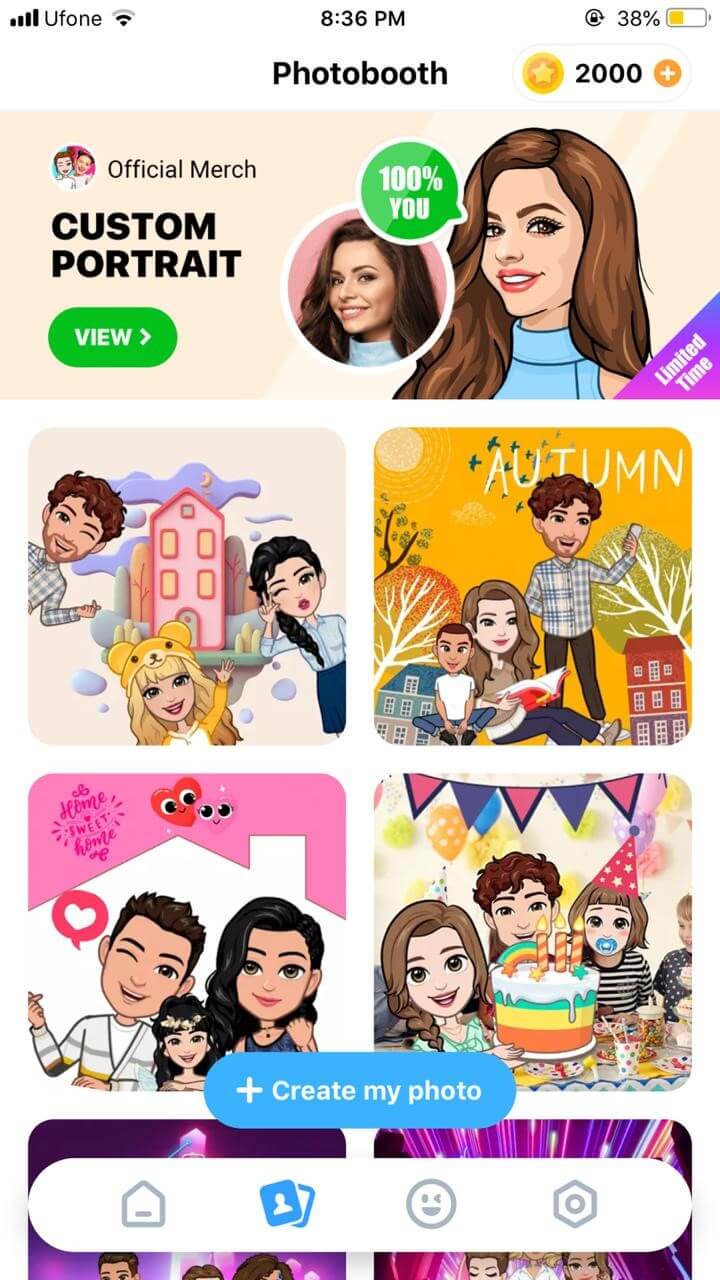
- Når du har dekoreret memojien, skal du trykke på Poses, vælge den stemning, du kan lide, og øjeblikkeligt dele via forskellige delingsplatforme
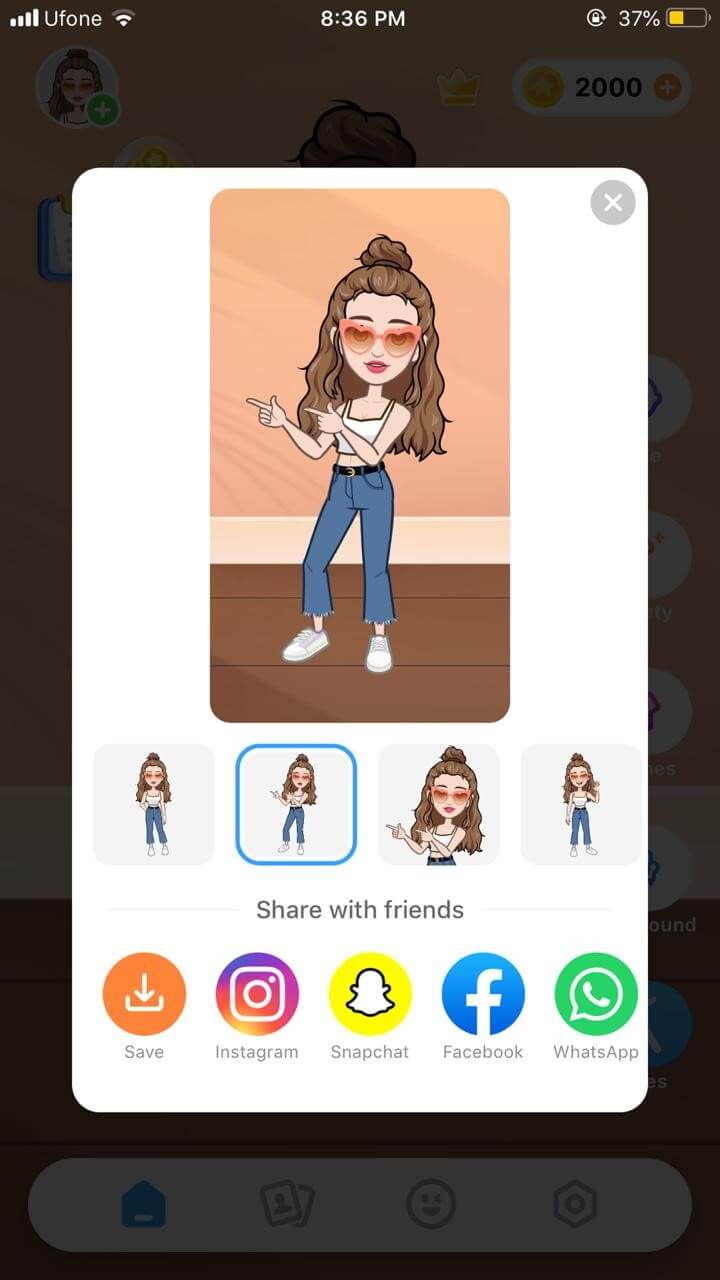
Del 2: Sådan redigeres Memoji på Android
MojiPop er en fantastisk gratis app til at lave en tilpasset emoji. Den er spækket med klistermærker og animerede karikaturer til enhver stemning eller følelser. Bare tag en selfie og begynd at kommunikere ved hjælp af dit tegneserieansigt. Du kan endda redigere dine memojis, så de passer til din stil. Send derefter memojien til dine venner for at overraske dem med en sjov brugerdefineret memoji
Hvis du undrer dig over, hvordan du redigerer memoji, er her en kort guide til dig:
- Start MojiPop og klik på Opret avatar. Tag enten en selfie eller vælg et eksisterende billede fra dit galleri. Angiv aldersgruppen.
![]()
- MojiPop viser øjeblikkeligt avatar-stile, vælg den, der passer bedst til dig, og klik på Næste
![]()
- Vælg forskellige funktioner i faner til hår, øjne, hovedbeklædning for at få den tilpassede memoji til at ligne dig. Klik på Bekræft for at gemme det.
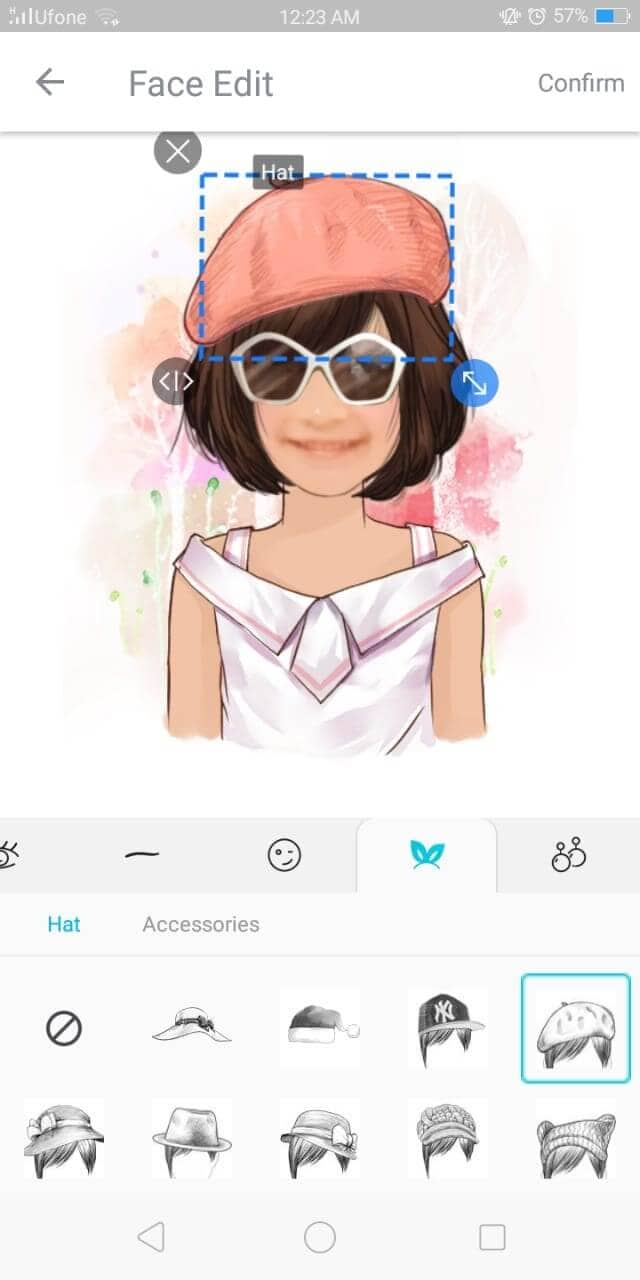
- I Discover-fanen skal du vælge en gif-skabelon for at ønske nogen eller udtrykke dine følelser.
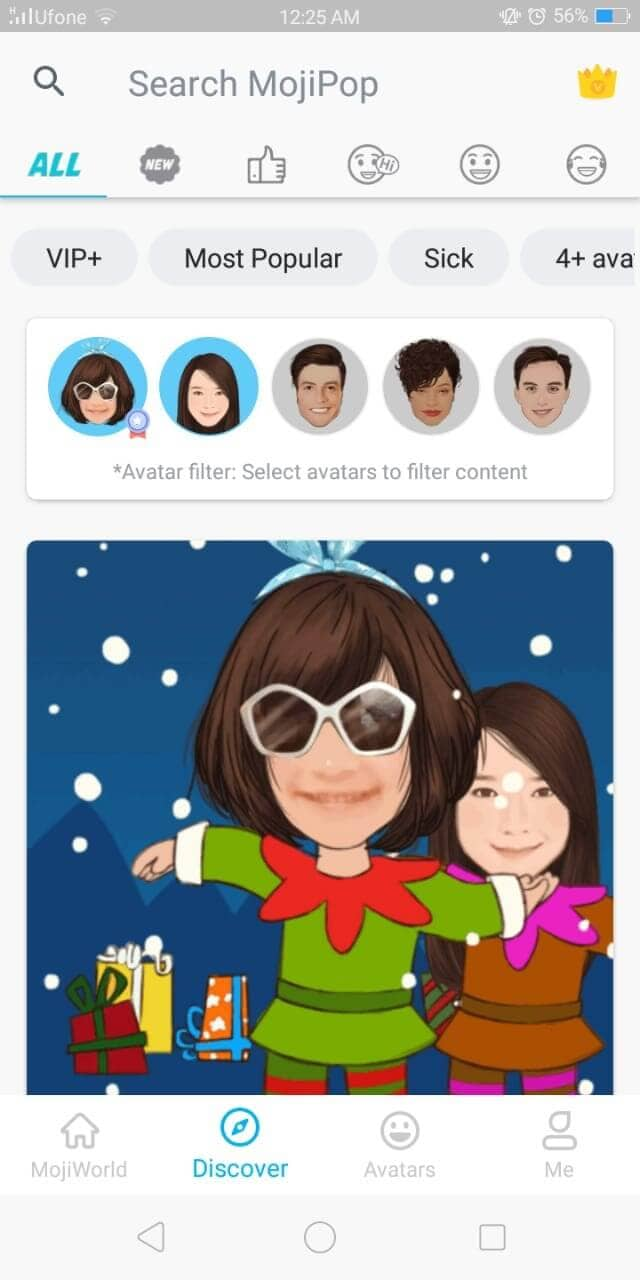
- Klik på Del-ikonet og vælg platformen til øjeblikkelig deling

Klar til selv at redigere memoji?
Er du klar til at gøre dine samtaler mere interessante og engagerende ved hjælp af brugerdefinerede memojis? For hvem elsker ikke en miniversion af sig selv, der viser, hvor glade eller vred de føler sig? Hvad er bedre til at kommunikere uden at sige et ord?
Og vi håber, at vores korte vejledning om, hvordan du redigerer memoji, hjælper dig med at skabe forskellige versioner af dig selv for at udtrykke dig selv bedre.
Nu hvor du ved, hvordan du redigerer memoji efter din smag, hvad venter du på? Fortsæt med at redigere og skabe en sjov avatar af dig selv, og nyd at sende sms’er
Seneste Artikler